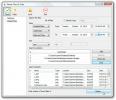Jak monitorować wysoki ping w systemie Windows 10
Kiedy mówimy o prędkości Internetu, często patrzymy na prędkości pobierania i nic więcej. Jeśli masz połączenie 50 Mb / s, prawdopodobnie masz bardzo szybkie połączenie. Chociaż prędkość jest ważna, nie jest to jedyny czynnik, który ma znaczenie. Na przykład połączenie 50 Mb / s oznacza, że możesz szybko pobierać duże pliki i przesyłać strumieniowo multimedia. To niekoniecznie oznacza, że możesz grać w gry online bez żadnych opóźnień. W tym celu potrzebujesz również niskiego ping. Oto jak możesz monitorować wysoki ping w Windows 10.
Co to jest ping?
Ping to czas potrzebny na komunikację z innym komputerem lub siecią. W naszym przypadku czas potrzebny na połączenie komputera z witryną lub serwerem gier. Jest mierzony w milisekundach i im niższy, tym lepiej. Jeśli masz wysokie pingi, Twój Internet będzie wolny, niezależnie od tego, jaką prędkość uzyskasz.
Pomyśl o tym w ten sposób; jeśli jeździsz Lamborghini po polnej drodze, nie będzie miało znaczenia, jak szybko może jechać samochód. Jesteś na polnej drodze i to spowolni cię niezależnie. W tym przykładzie prędkość twojego samochodu to samochód, a polna droga to ping.
Monitoruj wysoki ping
Możesz monitorować wysoki ping w Windows 10 za pomocą prostego skryptu PowerShell. Ten skrypt został napisany przez użytkownika Reddit jantari.
Otwórz Notatnik i wklej w nim następujące elementy. Zapisz plik z rozszerzeniem PS1. Uruchom go, a skrypt będzie sprawdzał twój ping co dziesięć sekund. Jeśli ping jest większy niż 100 ms, powie ci, że jest wysoki.
while ($ true) {$ ping = (Test-Connection 8.8.8.8 -Count 1) .ResponseTime if ($ ping -gt 100) {Write-Host "$ (Get-Date-Format HH: mm) - HIGH PING ( ms (ms)! ” } Start-Sleep 10. }

Edycja skryptu
W tym skrypcie są trzy zmienne; czas, serwer i szybkość pingowania. Możesz chcieć sprawdzić częstotliwość ping mniej lub częściej. Podobnie, 100 ms może nie być wysokie dla twoich potrzeb. Być może musisz tylko wiedzieć, kiedy ping wynosi 150 ms lub 200 ms.
Aby zmienić, jak często w ciągu kilku sekund skrypt sprawdza ping, edytuj ten wiersz;
Start-uśpienie 10
Zamień „10” na liczbę sekund, w których skrypt powinien uruchomić polecenie ping.
Aby edytować próg pingowania, edytuj ten wiersz i zastąp „100” dowolną rozsądną częstotliwością pingowania, na przykład 150
$ ping = (Test-Connection 8.8.8.8 -Count 1) .ResponseTime if ($ ping -gt 100)
Ten skrypt pinguje Google DNS serwer, o czym świadczy 8.8.8.8 w tej części „$ ping = (Test-Connection 8.8.8.8 -Count 1)” tego. jeśli chcesz pingować inny serwer, na przykład serwer gier, możesz edytować ten wiersz i zastąpić 8.8.8.8 adresem serwera.
$ ping = (Test-Connection 8.8.8.8 -Count 1) .ResponseTime. if ($ ping -gt 100)
Poszukiwanie
Najnowsze Posty
Jak chronić komputer przed wirusem USB AutoRun
Jeśli czytasz ten post, istnieje duże prawdopodobieństwo, że byłeś ...
Oficjalna aplikacja Windows 8 dla popularnej usługi chmurowej [Hands-On]
Usługi w chmurze to świetny sposób na zapewnienie bezpieczeństwa wa...
Usuń pliki według daty Usuwa pliki według daty, godziny, formatu i rozmiaru
Wcześniej sprawdziliśmy Deletysta- aplikacja służąca do zbiorowego ...

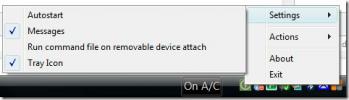
![Oficjalna aplikacja Windows 8 dla popularnej usługi chmurowej [Hands-On]](/f/fc5b4750760afbf6485003caa95dcd9e.jpg?width=680&height=100)